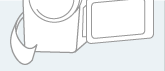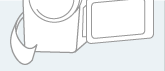|
Frage:
Wie kann ich in After Effects 5 die Wiedergabegeschwindigkeit ändern?
Um z.B. einen Zeitdehnungs-,Timestretch-, oder Timewarping-Effekt zu erreichen.

Antwort:
Mit Hilfe des Befehls "Zeitdehnung" können Sie ganz leicht die Wiedergabegeschwindigkeit von Ebenen ändern, die entweder Audio oder Video enthalten. Das Beschleunigen oder Verlangsamen von Ebenen nennt man auch Zeitdehnung. Wenn Sie eine Ebene zeitlich dehnen, wird die Audiodatei oder die ursprünglichen Frames im Footage (und alle Keyframes, die zu der Ebenen gehören), entlang der neuen Dauer neu angeordnet. Verwenden Sie diesen Befehl nur, wenn Sie die Ebene und alle Ebenen-Keyframes auf die neue Dauer ändern möchten.
Durch die Zeitdehnung einer Ebene werden Keyframes entlang der neuen Zeitdauer neu angeordnet. Es kann sich nachteilig auf die Qualität der Bewegungen innerhalb einer Ebene auswirken, diese zeitlich so zu dehnen, daß die daraus resultierende Framerate merklich von der ursprünglichen Geschwindigkeit abweicht. Sie können die Frame-Überblendung aktivieren, um die Zeitlupen- oder Zeitraffer-Effekte zu optimieren. Weitere Informationen finden Sie unter Verbessern von zeitlich veränderten Bewegungen durch Frame-Überblendung.
So dehnen Sie eine Ebene von einer bestimmten Zeit aus:
1. Wählen Sie die Ebene in der Zeitleiste oder im Kompositionsfenster aus.
2. Wählen Sie "Ebene" > "Zeitdehnung".
3. Geben Sie eine neue Ebenendauer oder einen Dehnfaktor ein.
4. Klicken Sie auf eine der Optionen im Bereich "Position halten", um den Zeitpunkt festzulegen, von dem aus die Ebene zeitlich gedehnt werden soll, und klicken Sie dann auf "OK":
Wenn Sie die Option "In-Point der Ebene" aktivieren, wird die aktuelle Anfangszeit der Ebene beibehalten, und die Ebene wird durch Verschieben des Out-Points zeitlich gedehnt. Wenn Sie die Option "Aktueller Frame" aktivieren, wird die Ebene an der Position der aktuellen Zeitmarke gehalten (dies ist auch der Frame, der im Kompositionsfenster angezeigt wird) und durch Verschieben der In- und Out-Points zeitlich gedehnt.
Wenn Sie die Option "Out-Point der Ebene" aktivieren, wird die aktuelle Endzeit der Ebene beibehalten, und die Ebene wird durch Verschieben des In-Points zeitlich gedehnt.
So dehnen Sie eine Ebene auf eine bestimmte Zeit:
1. Verschieben Sie die aktuelle Zeitmarke in der Zeitleiste auf den Frame, an dem die Ebene beginnen oder enden soll.
2. Zeigen Sie die In- und Out-Spalten in der Zeitleiste an, indem Sie "Felder" > "In" und "Felder" > "Out" im Palettenmenü wählen.
3. FĂĽhren Sie einen der folgenden Schritte aus:
Um den In-Point auf die aktuelle Zeit zu dehnen, halten Sie Strg (Windows) oder die Befehlstaste (Mac OS) gedrĂĽckt, und klicken Sie in der In-Spalte auf den In-Point der Ebene.
Um den Out-Point auf die aktuelle Zeit zu dehnen, halten Sie Strg (Windows) oder die Befehlstaste (Mac OS) gedrĂĽckt, und klicken Sie im Bereich "Out" auf den Out-Point der Ebene.
Um die Geschwindigkeit stufenlos zu steigern bzw. zu verlangsamen siehe §[79]

| 5 Dezember 2001 - Autor(en): franzR,Daleimoc | |
| |
| |